Kako omogočiti temno temo mac os
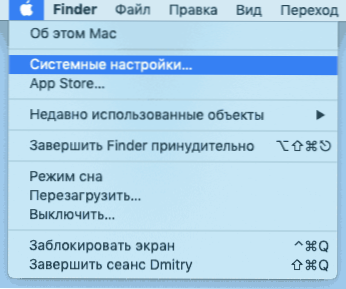
- 2510
- 71
- Clarence Cole
Operacijski sistemi in posamezni programi pridobijo temno temo oblikovanja, vključno z Mac OS - začenši z različico Mojave, lahko vklopite temno temo in konfigurirate nekaj dodatnih možnosti, povezanih z prikaženo barvno shemo na Mac.
V teh preprostih navodilih o tem, kako vključiti temno oblikovalsko temo Mac OS (ali temnega načina), pa tudi nekaj dodatnih informacij, ki so lahko koristne v kontekstu zadevne teme.
Vključitev temne oblikovalske teme na Mac
Če želite omogočiti temno temo v OS Mac, sledite naslednjim preprostim korakom:
- Odprite nastavitve sistema (kliknite v menijski vrstici in izberite desno točko).
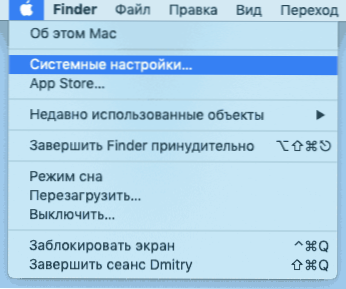
- Odprite točko "Osnovno".
- V razdelku "Design" izberite "Dark".
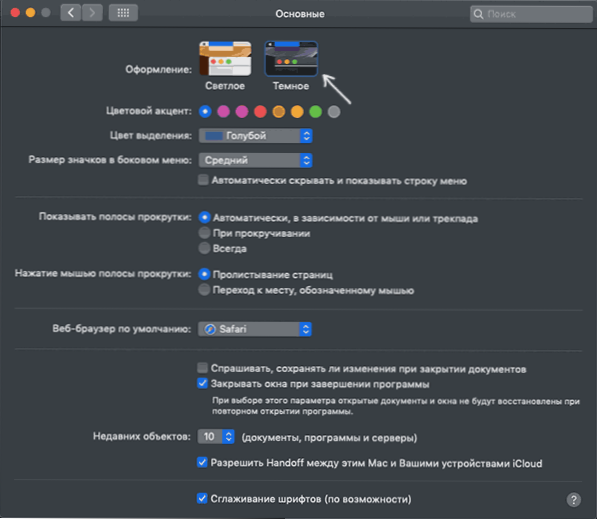
- Tu lahko spremenite barvni naglas (saj bodo prikazani aktivni elementi v sistemu) in po želji ločeno barvo praznjenja (privzeto - enaka barva kot barvni naglas).
To je vse: Temna tema je vključena, lahko uporabite.
Poleg tega bodo spremembe uporabljene ne samo za elemente Mac OS, ampak tudi za programe, ki podpirajo takšno temo oblikovanja, na primer boste videli spremembe v brskalnikih Google Chrome in Safari.
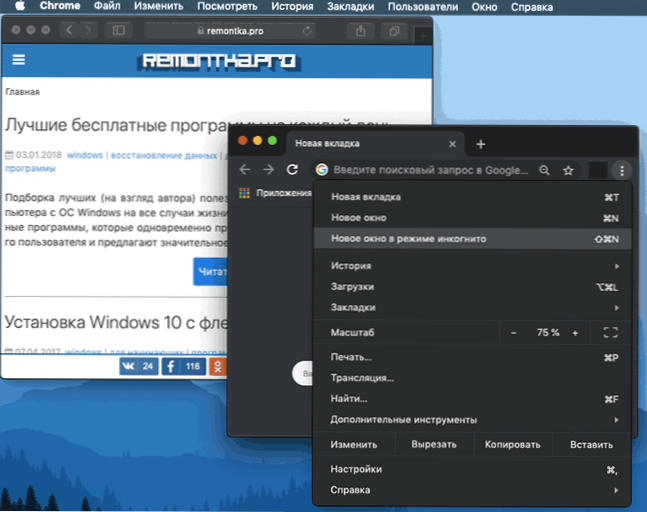
Obstajajo tudi tretji strani programov za nadzor temne teme: na primer aplikacija NightOwl omogoča, da jo vklopite, odvisno od časa dneva, program Dark Switch pa doda gumb za hitro preklop med temnim in svetlobnim načinom v način linija menija.
Dodatne informacije
Poleg temnega načina ima Mac OS vgrajeno funkcijo "nočna premika", ki spreminja barvno temperaturo zaslona, zaradi česar so barve bolj "tople", kar naj bi zmanjšalo negativni učinek hladnih odtenkov na oči in sposobnost zaspanja po delu v računalniku zvečer. Funkcija lahko omogočite v sistemskih nastavitvah v razdelku »Monitors«, tako da odprete zavihek Night Shift.
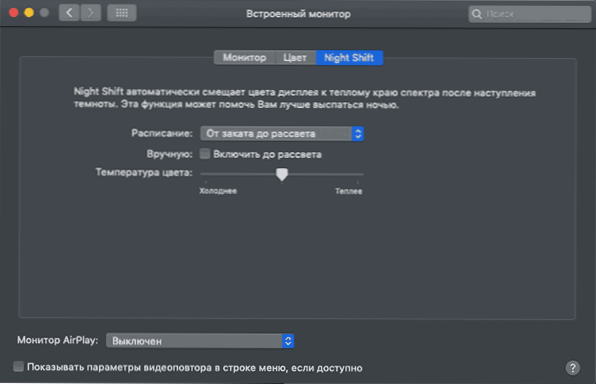
Nastavitve omogočajo, da nastavite čas uporabnika za vklop nočne izmene, in samodejno - "od sončnega zahoda do zore".
- « Kako prenašati sliko iz iPhone v Windows ali Mac OS računalnik
- Slaba kakovost slike s strani HDMI - Zakaj in kako popraviti? »

